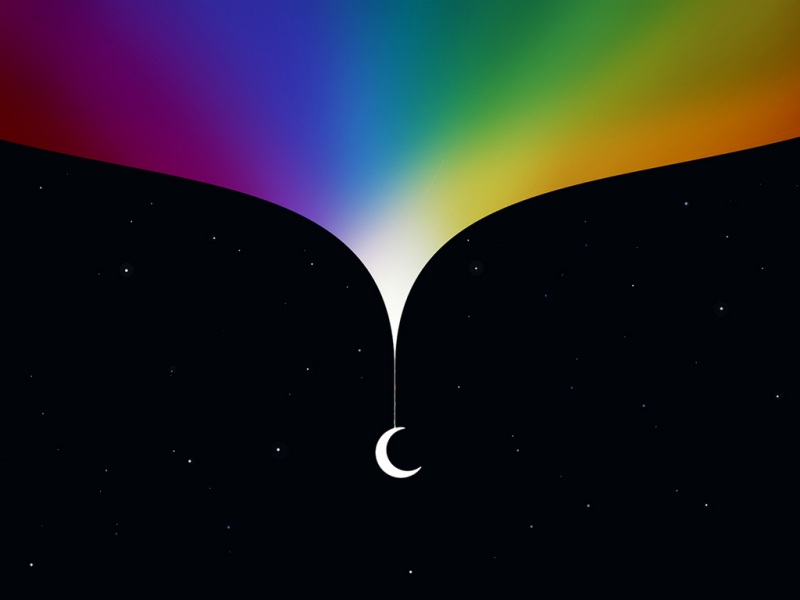有了下面这个在word中怎么安装使用Word稿纸教程,不懂在word中怎么安装使用Word稿纸的也能装懂了,赶紧get起来装逼一下吧!
1在word中怎么安装使用Word稿纸
本文为大家介绍一下在word中怎么安装使用稿纸。
Word稿纸安装方法:
①下载完成了,我们双击安装GenkoSetup_CHS.msi;
②此时,我们勾选同意,然后下一步;
③设置安装路径;
④安装完成,单击关闭即可。
Word文档中使用稿纸加载项
①单击菜单栏上的格式,在弹出的下拉列表中选择稿纸设置;
②在弹出的稿纸设置窗口中将启用稿纸格线前面打上勾;(当然,也可以根据自己的需求在稿纸设置窗口中进行调整设置)
③OK,这里就已经加载完毕了,下图中就是稿纸的效果图。
注:更多精彩教程请关注办 公软件教程栏目,电脑办公群:189034526欢迎你的加入
2Word图片水印的添加方法
①打开Word,单击菜单栏--格式--背景,然后单击水印按钮。
②弹出水印对话框,勾选图片水印按钮,单击选择图片。
③图片选择好了之后,进行缩放选择,同时可以勾选冲蚀效果。
④完成,大家看看效果怎么样,水印有了,而且还不影响阅读。
3在中插入文字水印
①启动Word,单击菜单栏--格式--背景--水印,这与图片水印添加方法一致。
②在弹出的水印界面勾选文字水印。
③进行文字、字体、尺寸、颜色和版式的设置。
④设置好了,效果可以看下图,我加上了Word联盟的文字水印。
4传统方法去掉Word中页眉页脚里的下划线
①新建空白文档,单击菜单栏--视图--页眉和页脚。
②清清楚楚的看到页眉中有一条下划线。
③双击页眉,进入编辑状态,将光标定位到文字首,单击菜单栏--格式--边框和底纹。
④将边框设置选为无,应用于段落。
⑤确定之后,原来的页眉中下划线就干干净净的删除了。
5在Word中制作简单的公文
①打开Word,再次右侧新建窗格中单击本机上的模版。
②切换到报告标签,选择公文向导,确定。
③自动弹出公文向导界面,我们一步一步的来。
④输入公文的内容,单击完成。
⑤一个简单的公文就制作完成了,效果如下: